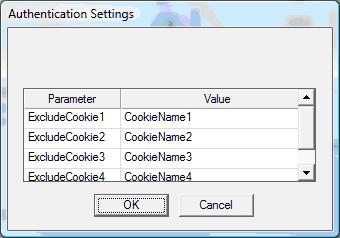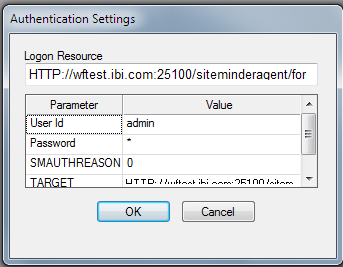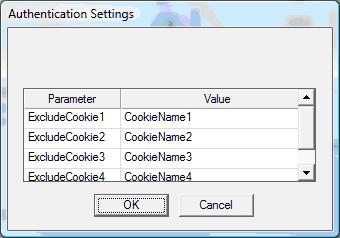Creazione di un File Maschera
Il file maschera è un file xml chiamato dssso.xml nella directory drive:\ibi\DevStudio81\bin.
Tutte le maschere di accesso personalizzate sono posizionate in questo file:
- Tutte le maschere sono incluse nella tag xml <authentications> di apertura e la tag xml </authentications> di chiusura.
- Ogni maschera individuale si posiziona nelle proprie tag di apertura <authentication> e chiusura </authentication>. Con queste tag, ogni maschera riceve un nome ed una descrizione. La descrizione mostra l'area Autenticazione Componente Web della finestra di dialogo Proprietà Ambienti WebFOCUS.
Il seguente descrive tutte le tag necessarie per un file maschera. Tutte le tag obbligatorie si richiedono anche se non presentano un valore di attributo specifico, nel quale caso l'attributo riceve un valore predefinito. Per chiarezza, si dovrebbero specificare tutti gli attributi, anche quelli per cui non si cambia il valore predefinito.
x
Sintassi: Come avviare un file della maschera di accesso
Queste tag sono obbligatorie.
<?xml version="1.0" encoding="utf-8"?>
<authentications>
x
Sintassi: Come iniziare una definizione maschera individuale
Questa tag è obbligatoria.
<authentication name="form1" [desc="Description of Form 1"]>
dove:
-
form1
-
Il nome per la maschera.
-
Descrizione di Modulo 1
-
Il nome che si visualizza sull'elenco Autenticazione Componente Web. Se si omette questo attributo, si visualizza il valore per l'attributo nome .
x
Sintassi: Come specificare gli attributi per l'accesso alla risorsa di accesso
Queste tag sono obbligatorie.
<sso_logon_resource desc="Logon Resource" [read_only="{true|false}"]
[visible="{true|false}"]>
<protocol [default="{protocol|https|%%environment%%}"] />
<host [default="{hostname|%%environment%%}"] />
<port [default="{port_number|%%environment%%}"] />
<path default="resource_uri" />
</sso_logon_resource>dove:
- sso_logon_resource
-
L'URL del programma che eseguirà l'accesso degli utenti sul prodotto SSO. Per esempio, questo programma protrebbe essere un jsp, servelt, pagina server attivo o CGI.
-
Risorse Logon
-
La descrizione che si visualizza sull'elenco Autenticazione Componente Web.
- read_only="{true|false}"
-
True specifica che è possibile modificare il valore nella finestra Ambienti Developer Studio, false specifica che non è possibile. Il valore predefinito è true.
- visible="{true|false}"
-
True specifica che è possibile visualizzare il valore nella finestra Ambienti Developer Studio, false specifica che non è possibile. Il valore predefinito è true.
-
protocollo
-
Il protocollo da usare per ottenere la risorsa di accesso, o http o https.
-
hostname
-
Il nome host della risorsa di accesso.
-
port_number
-
Il numero di porta della risorsa di accesso. Quando non s specifica l'attributo predefinito, non si userà il valore di porta esplicito nella connessione La porta effettiva, in questo caso, dipende sul valore di protocollo. Se il protocollo è http, quindi la porta sarà 80. Se il protocollo è https, la porta è 443. Una sbarra rovesciata (/) si accoda al valore della parola chiave predefinita se il valore non inizia con questa sbarra.
- %%ambiente%%
-
Una variabile di maschera sostituita al run time dal valore corripondente, trovato nella finestra di dialogo Ambiente Componente Web.
-
resource_uri
-
Parte dell'URL che segue la porta e specifica il percorso alla risorsa di accesso.
x
Sintassi: Come specificare il risultato di accesso
Queste tag sono obbligatorie.
Il risultato di accesso sarà un cookie se l'accesso è avvenuto correttamente. Se l'accesso non ha avuto successo, non si dovrebbe ricevere nessun cookie da parte del sistema di sicurezza, che indica a Developer Studio che l'accesso ha riportato degli errori. In questo caso, Developer Studio apre la finestra di dialogo di accesso e consente all'utente di reinserire la password e ID utente.
Se si riceve un cookie, Developer Studio deduce che l'accesso ha avuto successo e inoltra il cookie a WebFOCUS in ogni richiesta. Per descrivere il cookie richiesto per l'autenticazione, aggiungere le seguenti tag alla maschera:
<logon_result name="cookie_name" [type="cookie"] [visible="false"] />
dove:
-
cookie_name
-
Il nome del cookie restituito dalla risorsa di accesso. Questo nome è sensibile ai caratteri maiuscoli/minuscoli.
- type=cookie
-
Indica cosa Developer Studio dovrebbe aspettarsi come risultato di un accesso corretto. Se omesso, l’impostazione predefinita è cookie.
- visible="{true|false}"
-
True specifica che è possibile visualizzare il valore nella finestra Ambienti Developer Studio, false specifica che non è possibile. Il valore predefinito è false.
x
Sintassi: Come specificare i parametri di accesso richiesti
Queste tag sono obbligatorie.
<user name="user" [desc="user ID"] [default="%%environment%%"]
[read_only="true"] [visible="true|false"] />
<password name="password" [desc="Password"] [default="%%environment%%"]
[read_only="true"] [visible="{true|false}"] /> dove:
-
utente
-
ID utente autenticato. Notare che questo valore è stabilitato come valore di sola lettura e viene rilevato dalla finestra di dialogo Ambiente Componente Web, per impostazione predefinita.
-
ID utente
-
Il nome che si visualizza sull'elenco Autenticazione Componente Web. Se si omette questo attributo, il valore per l'attributo nome utente si visualizza.
- %%ambiente%%
-
Una variabile di maschera sostituita al run time dal valore corripondente, trovato nella finestra di dialogo Ambiente Componente Web.
- read_only="{true|false}"
-
True specifica che è possibile modificare il valore nella finestra Ambienti Developer Studio, false specifica che non è possibile. Il valore predefinito è true.
- visible="{true|false}"
-
True specifica che è possibile visualizzare il valore nella finestra Ambienti Developer Studio, false specifica che non è possibile. Il valore predefinito è true.
-
parola d'ordine
-
La password autenticata. Notare che questo valore è stabilitato come valore di sola lettura e, per impostazione predefinita, viene rilevato dalla finestra di dialogo Ambiente Componente Web. Il valore non si visualizza, anche se si specifica la proprietà visibile.
- Parola d'ordine
-
Il nome che si visualizza sull'elenco Autenticazione Componente Web. Se si omette questo attributo, si visualizza il valore per l'attributo nome password.
x
Sintassi: Come specificare i parametri di accesso opzionali
Il bisogno per ulteriori variabili si determina da quello che risulta necessario per elaborare un accesso (oltre alla password e ID utente).
<variable name="var1" [desc="Label 1"] [default="initial_value"]
[read_only="{true|false}"] [visible="{true|false}"]
[optional="{true|false}"]
[<protocol [default="{protocol|http|%%environment%%}"] [visible="false"] />]
[<host [default="{hostname|%%environment%%}"] [visible="false"] />]
[<port [default="{port_number|80|%%environment%%}"] [visible="false"] />]
[<path default="resource_uri" [visible="false"] />]
</variable>dove:
-
var1
-
Un nome per l'ulteriore variabile richiesta dal sistema di sicurezza.
-
Etichetta 1
-
Il nome che si visualizza sull'elenco Autenticazione Componente Web. Se si omette questo attributo, si visualizza il valore per nome variabile.
-
initial_value
-
Valore predefinito della variabile.
- read_only="{true|false}"
-
True specifica che è possibile modificare il valore nella finestra Ambienti Developer Studio. False specifica che non è possibile modificare il valore. Il valore predefinito è false.
- visible="{true|false}"
-
True specifica che è possibile visualizzare il valore nella finestra Ambienti Developer Studio, false specifica che non è possibile. Il valore predefinito è true per il tag nome variabile e false per le tag protocollo, host, porta e percorso.
- optional="{true|false}"
-
True specifica che l'attributo è opzionale, false che non è opzionale. Il valore predefinito è false.
-
protocollo
-
Usato per specificare il protocollo se il prodotto SSO necessita informazioni di ambiente per l'ulteriore variabile. Per ulteriore contesto, consultare la descrizione della tag sso_logon_resource.
-
hostname
-
Usato per specificare il nome host se il prodotto SSO necessita informazioni di ambiente per l'ulteriore variabile. Per ulteriore contesto, consultare la descrizione della tag sso_logon_resource.
-
port_number
-
Usato per specificare il numero di porta se il prodotto SSO necessita informazioni di ambiente per l'ulteriore variabile. Per ulteriore contesto, consultare la descrizione della tag sso_logon_resource.
- %%ambiente%%
-
Una variabile di maschera sostituita al run time dal valore corripondente, trovato nella finestra di dialogo Ambiente Componente Web.
-
resource_uri
-
Usato per specificare la risorsa URL se il prodotto SSO necessita informazioni di ambiente per l'ulteriore variabile. Per ulteriore contesto, consultare la descrizione della tag sso_logon_resource.
x
Sintassi: Come aggiungere cookie specifici all'utente
Per impostazione predefinita, Developer Studio elimina le informazioni dei cookie quando un utente esce o quando un utente esegue la disconnessione. Per mantenere cookie specifici dell'utente, i nomi dei cookie devono essere specificati usando un elenco di eccezioni cookie nel file maschera. È possibile aggiungere questo elenco in una maschera esistente o creare una nuova maschera per memorizzare solo l'elenco dei cookie. Non c'è limite al numero di cookie da poter specificare.
<cookie_exclude_list>
<variable name="var1" default="cookie_name" visible="true"/>
</cookie_exclude_list>
- var1
Un nome parametro per il cookie.
- cookie_name
Nome del cookie. Se questo valore risulta vuoto o contiene un nome campione per motivi di display, lo sviluppatore deve specificare il nome del cookie richiesto nella finestra di dialogo Impostazioni Autenticazione.
- visible="{true|false}”
True specifica che è possibile visualizzare il valore nella finestra Ambienti Developer Studio, false specifica che non è possibile. Il valore predefinito è true.
x
Sintassi: Come terminare una definizione maschera individuale
Questa tag è obbligatoria.
</authentication>
x
Sintassi: Come terminare file definizioni maschera
Questa tag è obbligatoria.
</authentications>
Esempio: File Maschera Campione
Developer Studio si presenta con vari maschere campione nel proprio file maschera. Il seguente esempio mostra la maschera di accesso campione SiteMinder. Notare che:
- Il nome della risorsa di accesso è ibi_sm. La descrizione che si visualizza nella finestra di dialogo Autenticazione Componente Web è SiteMinder.
- Le informazioni URL si prendono dalla finestra di dialogo Componente Web e l'URL è /siteminderagent/forms/login.fcc.
- Il risultato di accesso è un cookie chiamato SMSESSION. Due variabili, SMAUTHREASON e TARGET, sono richieste. TARGET fornisce informazioni URL per la home page di WebFOCUS.
<authentication name="ibi_sm" desc="SiteMinder">
<sso_logon_resource desc="Logon Resource" read_only="false" visible="false">
<protocol default="%%environment%%" />
<host default="%%environment%%" />
<port default="%%environment%%" />
<path desc="" default="/siteminderagent/forms/login.fcc" />
</sso_logon_resource>
<user name="user" desc="User Id" default="%%environment%%"
read_only="true" visible="true" />
<password name="password" desc="Password" default="%%environment%%"
read_only="true" visible="true" />
<logon_result name="SMSESSION" type="cookie" />
<variable name="SMAUTHREASON" default="0" read_only="true"
visible="true" />
<variable name="TARGET" read_only="false" visible="true">
<protocol default="%%environment%%" />
<host default="%%environment%%" />
<port default="%%environment%%" />
<path default="/ibi_html/index.html" />
</variable>
</authentication>Si visualizza la finestra di dialogo Impostazioni Autenticazione, come illustrato nella seguente immagine.
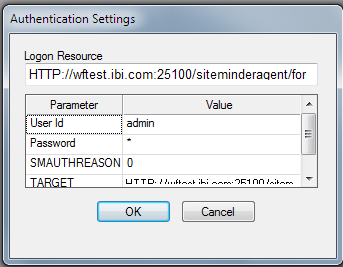
Esempio: Maschera campione con un elenco di esclusione cookie
Il seguente esempio illustra una maschera SiteMinder con un elenco di eccezioni cookie.
<authentication name="ibi_sm" desc="SiteMinder">
<sso_logon_resource desc="Logon Resource" read_only="false" visible="false">
<protocol default="%%environment%%"/>
<host default="%%environment%%"/>
<port default="%%environment%%"/>
<path desc=""default="/siteminderagent/forms/login.fcc"/>
</sso_logon_resource>
<user name="user" desc="User Id" default="%%environment%%"
read_only="true" visible="true"/>
<password name="password" desc="Password"default="%%environment%%"
read_only="true" visible="true"/>
<logon_result name="SMSESSION" type="cookie"/>
<variable name="SMAUTHREASON" default="0"read_only="true" visible="true"/>
<variable name="TARGET" read_only="false"visible="true">
<protocol default="%%environment%%"/>
<host default="%%environment%%"/>
<port default="%%environment%%"/>
<path default="/ibi_html/index.html"/>
</variable>
<cookie_exclude_list>
<variable name="ExcludeCookie1" visible="true">CookieName1</variable>
<variable name="ExcludeCookie2" visible="true">CookieName2</variable>
<variable name="ExcludeCookie3" visible="true">CookieName3</variable>
</cookie_exclude_list>
</authentication>Quando si seleziona SiteMinder come componente Autenticazione Web, nella finestra di dialogo Proprietà Ambiente, si visualizza la finestra di dialogo Impostazioni Autenticazione, come illustrato nella seguente immagine.

Esempio: Maschera campione con un elenco di eccezioni cookie e e richiesta di non accesso
Il seguente esempio illustra una maschera chiamata Cookie_save_list e disabilita la richiesta di accesso, impostando il parametro sso_logon_resource su NONE.
<authentication name="ibi_Preserve_Cookies_Template"
desc="Cookie_save_list">
<sso_logon_resource desc="Logon Resource" read_only="false"
visible="false">NONE </sso_logon_resource>
<user name="user" desc="User's Name" default="%%environment%%"
read_only="true" visible="true"/>
<password name="password" desc="User's Password"
default="%%environment%%" read_only="true" visible="true" /><cookie_exclude_list>
<variable name="ExcludeCookie1" default="CookieName1"
visible="true"/>
<variable name="ExcludeCookie2" default="CookieName2"
visible="true"/>
<variable name="ExcludeCookie3" default="CookieName3"
visible="true"/>
<variable name="ExcludeCookie4" default="CookieName4"
visible="true"/>
</cookie_exclude_list>
</authentication>I risultati si visualizzano nella finestra di dialogo Impostazioni Autenticazione, come illustrato nella seguente immagine.